怎么解锁桌面布局锁定 手机桌面布局锁定解除教程
更新时间:2023-10-02 12:51:36作者:yang
桌面布局锁定是指在手机上设置一个固定的桌面布局,使得手机上的图标和小部件无法移动或调整位置,这种锁定功能在一定程度上能够保护用户的桌面布局不被意外改变,但有时我们可能需要解锁桌面布局锁定来重新调整桌面布局。怎么解锁桌面布局锁定呢?下面将为大家介绍手机桌面布局锁定解除的教程,帮助大家轻松解决这个问题。
具体方法:
1打开“设置”,向下滑动屏幕。在“系统和设置”菜单栏中找到“桌面与最近任务”选项,点击进入。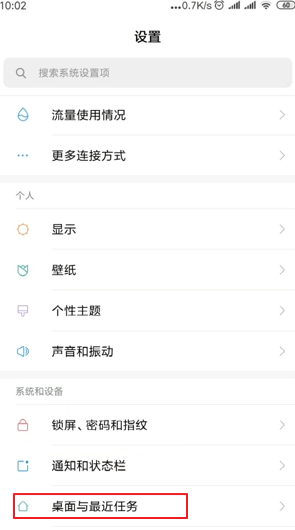 2在“桌面布局”菜单栏中找到“锁定桌面布局”,关闭“锁定桌面布局”的开关即可解除桌面锁定。
2在“桌面布局”菜单栏中找到“锁定桌面布局”,关闭“锁定桌面布局”的开关即可解除桌面锁定。 3返回到手机桌面,再次拖动应用程序,可以随意更改桌面布局。
3返回到手机桌面,再次拖动应用程序,可以随意更改桌面布局。 4如果打开“锁定桌面布局”的开关,桌面即可锁定。
4如果打开“锁定桌面布局”的开关,桌面即可锁定。 5总结如下。
5总结如下。
以上就是如何解锁桌面布局锁定的全部内容,如果还有不清楚的用户可以参考以上小编提供的步骤进行操作,希望这能对大家有所帮助。
怎么解锁桌面布局锁定 手机桌面布局锁定解除教程相关教程
-
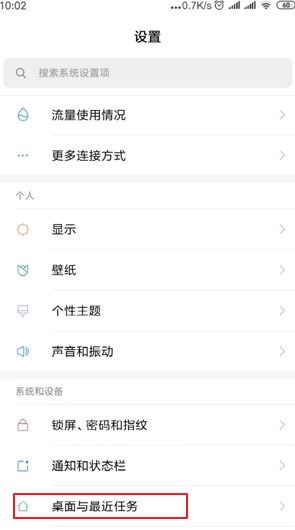 怎样解锁桌面布局锁定 如何解除手机桌面布局锁定
怎样解锁桌面布局锁定 如何解除手机桌面布局锁定2023-11-23
-
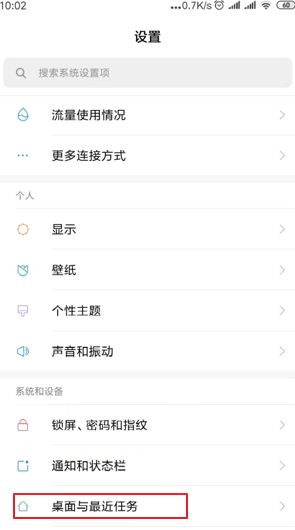 桌面布局已锁定,如何解锁? 手机桌面布局锁定解除方法
桌面布局已锁定,如何解锁? 手机桌面布局锁定解除方法2024-05-05
-
 手机的桌面布局已锁定怎么解锁 手机桌面布局锁定解除方法
手机的桌面布局已锁定怎么解锁 手机桌面布局锁定解除方法2024-01-03
-
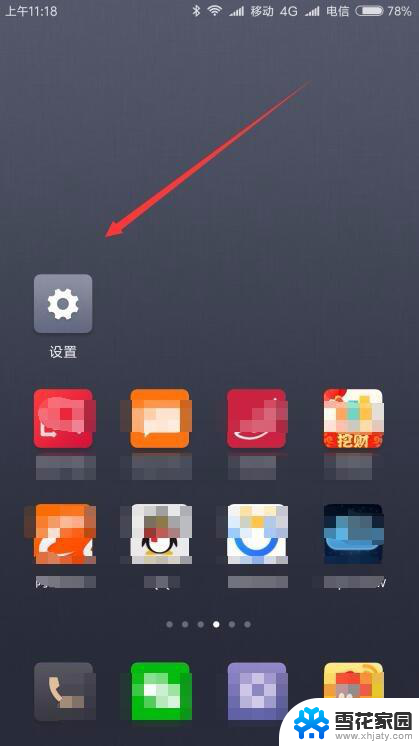 小米解除桌面锁定 小米手机桌面锁定无法解锁怎么处理
小米解除桌面锁定 小米手机桌面锁定无法解锁怎么处理2024-01-28
- 如何解除桌面锁定? 如何解除电脑桌面锁定
- 锁定桌面怎么解除 如何取消电脑桌面图标锁定
- vivo手机怎么还原桌面布局 vivo手机桌面布局恢复方法
- win 如何锁定桌面 电脑桌面怎么锁定快捷键
- 苹果怎么恢复桌面布局 如何恢复iPad/iPhone的默认桌面布局
- 如何锁定电脑桌面图标 如何在Windows系统中锁定桌面图标位置
- 电脑微信设置文件保存位置 微信电脑版文件保存位置设置方法
- 增值税开票软件怎么改开票人 增值税开票系统开票人修改方法
- 网格对齐选项怎么取消 网格对齐选项在哪里取消
- 电脑桌面声音的图标没了 怎么办 电脑音量调节器不见了怎么办
- 键盘中win是那个键 电脑键盘win键在哪个位置
- 电脑如何连接隐藏的wifi网络 电脑如何连接隐藏的无线WiFi信号
电脑教程推荐